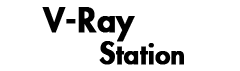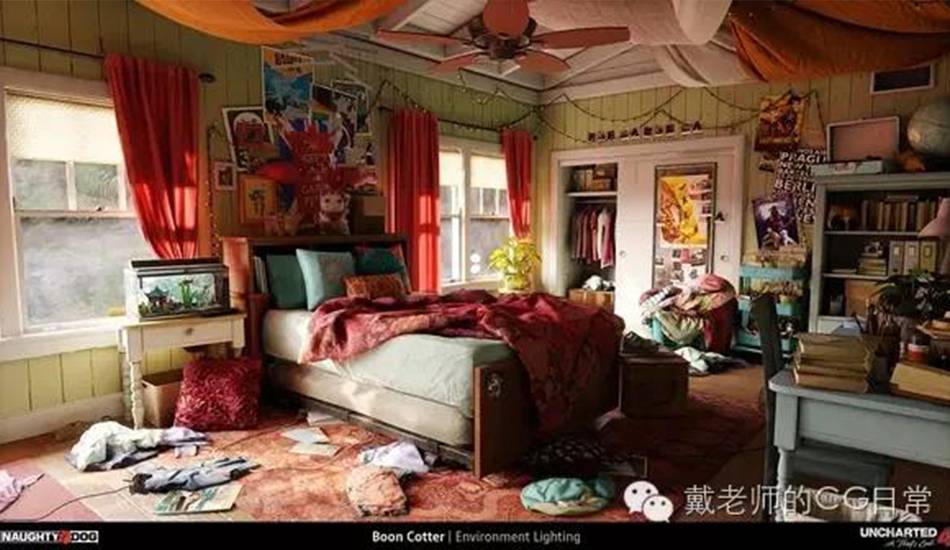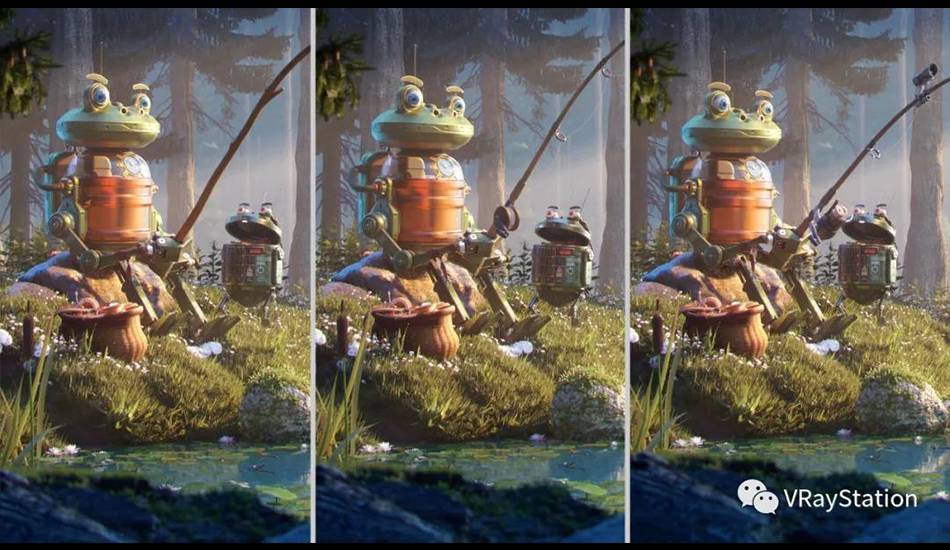编者按:
本文转载于公众号:
作者:
如需转载请与原公众号或原作者联系。
工具本体 以及 超清视频下载: 链接: https://pan.baidu.com/s/1sl4Re25 密码: t1ik
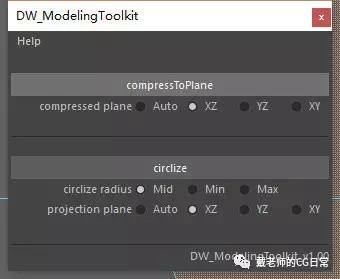
目前这个工具只有两个功能,一个是打平选择元素(compressToPlane),第二个是圆化选择元素(circlize)。
1) compressToPlane 命令:
打平的功能跟选中元素以后不停地缩放功效是一样的,只不过更快一点。并且可以按照所选平面去打平,就是 compressed plane 后面的 XZ YZ XY。这都不关键。
关键是这个 Auto 模式,可以根据你现在选中的元素的具体结构来打平,会猜出最适合你现在选中元素的平面。
选中一些非常随机的面以后,使用 Auto 模式进行打平。可以看到打平的平面非常符合我们的预期 。

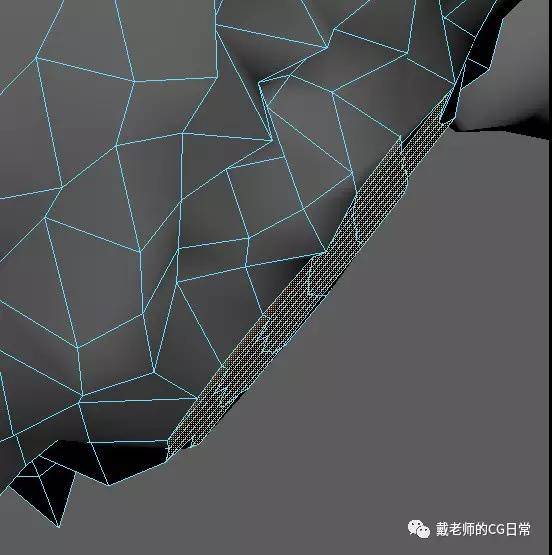
2)circlize 命令:
不管你选择的是 点还是线还是面,都可以执行。选点执行的时候,记得一定只选最外圈需要变圆的点,中间的不要选。
执行的结果是将选中的元素最外圈 变成完美的圆形。不管你选择的区域有多歪,位置有多随机,都可以变成完美的圆。
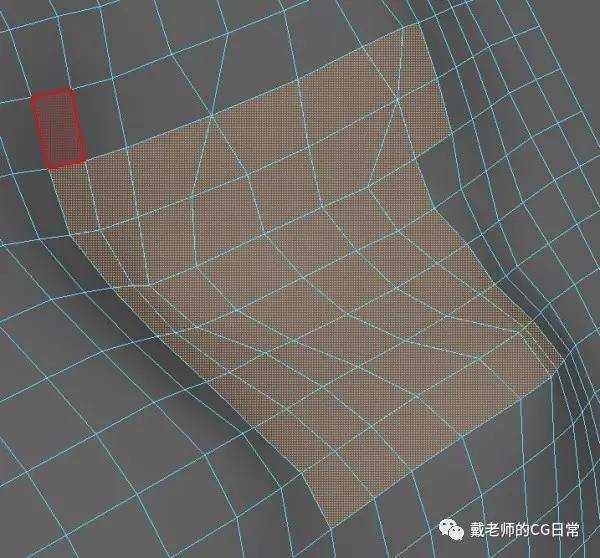
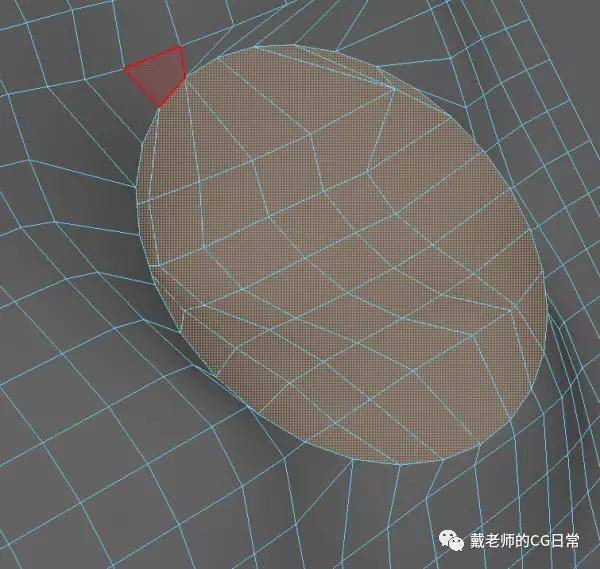
同样有三种基本投射方式,以及一个Auto模式。跟前一部分内容近似,这里不再赘述。详情参考视频。
3)配置与使用:
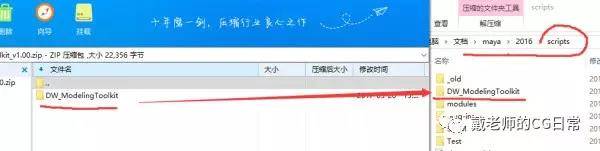
将压缩包里的文件夹拷贝到 ,你对应版本maya的scripts文件夹中去。比如:
C:\Users\UPC\Documents\maya\2016\scripts
然后将 userLauncher.py 拖到 maya 的 script editor 的 python 面板中执行即可。
如果路径不对,maya 会报错:
your script path is: + scriptPath + ; please copy the folder to this place,and restart maya
会给你提示说你现在的 script 文件夹在哪,再重新考一下,重启下 maya 就好了。
这工具说起来好像很简单,最开始我以为最多一下午就搞好了,最后却硬是搞了一个星期。主要就是我为了能让工具满足各种情况,于是必须写出最普适的算法,研究这些算法花了很多时间,不过收获也不小。之后再跟大家分享心得。
看我熬夜搞到现在的份上,快点挥舞你们热情的小手,点赞分享。
有什么 bug 和建议都可以联系我,不过最近越来越忙了,不知道能抽出多少时间,希望大家谅解。